Thủ thuật sao lưu và phục hồi toàn bộ tin nhắn, lịch sử cuộc gọi trên smartphone
(Dân trí) - Trên smartphone có chứa những tin nhắn với nội dung quan trọng và bạn muốn sao lưu chúng đề phòng smartphone bị hư hỏng hoặc bị mất sẽ làm mất toàn bộ tin nhắn có trên đó? Hay bạn muốn chuyển toàn bộ tin nhắn từ smartphone cũ sang smartphone mới? Ứng dụng dưới đây sẽ giúp thực hiện điều này.
SMS Backup & Restore là ứng dụng miễn phí không chỉ cho phép người dùng sao lưu và phục hồi tin nhắn SMS trên smartphone, mà còn cho phép sao lưu các nội dung tin nhắn media (MMS) và đặc biệt sao lưu cả lịch sử cuộc gọi trên smartphone.
Với sự trợ giúp của SMS Backup & Restore, người dùng có thể tạo bản sao các tin nhắn quan trọng đang có trên smartphone, hoặc có thể dễ dàng chuyển đổi tin nhắn, lịch sử cuộc gọi từ smartphone cũ sang smartphone mới khi cần.
Download ứng dụng miễn phí tại đây hoặc tại đây (tương thích Android 5.0 trở lên).
Sau khi bắt đầu, ứng dụng sẽ xin một số quyền hạn để hoạt động, bao gồm quyền hạn truy cập tin nhắn và danh sách cuộc gọi. Đây là những quyền hạn cần thiết để ứng dụng có thể sao lưu tin nhắn cũng như lịch sử cuộc gọi nên bạn cần phải cho phép để ứng dụng có thể hoạt động.
Để tiến hành sao lưu tin nhắn và nhật ký cuộc gọi, người dùng chỉ việc nhấn vào nút “Set up a backup” trên giao diện chính của ứng dụng, sau đó chọn để sao lưu toàn bộ tin nhắn (Messages) hoặc lịch sử cuộc gọi (Phone calls) hoặc sao lưu cả 2 dữ liệu này.
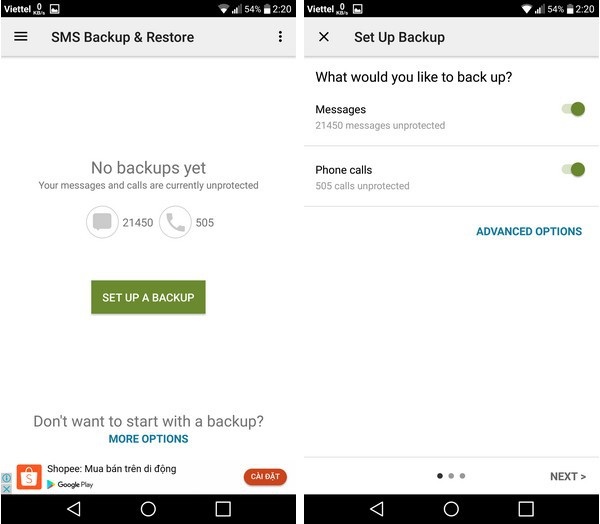
Nhấn “Next” để tiếp tục. Tại giao diện tiếp theo, bạn có thể chọn vị trí để chứa dữ liệu đã được ứng dụng sao lưu. Bạn có thể chứa dữ liệu sao lưu trên ổ cứng của thiết bị hoặc lưu lên thẻ nhớ ngoài hoặc có thể upload dữ liệu này lên tài khoản Dropbox, Google Drive của mình.
Trong trường hợp bạn muốn chứa dữ liệu được sao lưu lên thiết bị, chọn “Your Phone”. Tại hộp thoại hiện ra, ứng dụng sẽ cho phép người dùng chọn vị trí để lưu dữ liệu trên ổ cứng.
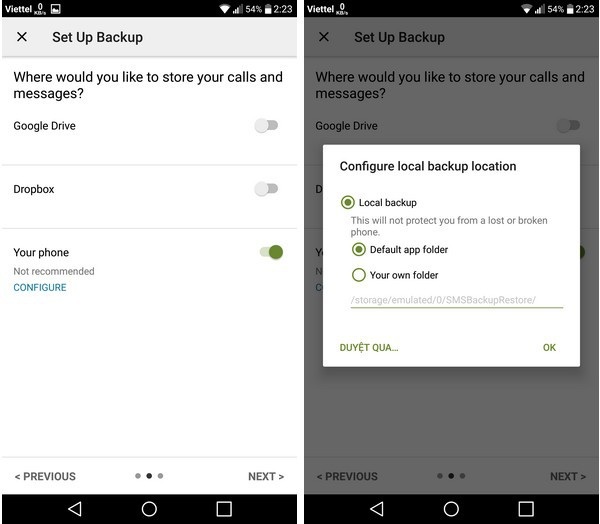
Nhấn “Next” để tiếp tục. Tại bước tiếp theo ứng dụng sẽ cho phép người dùng chọn thời điểm để tự động sao lưu tin nhắn, lịch sử cuộc gọi. Bạn có thể chọn để sao lưu theo mỗi giờ (Hourly), mỗi ngày (Daily) hoặc mỗi tuần (Weekly).
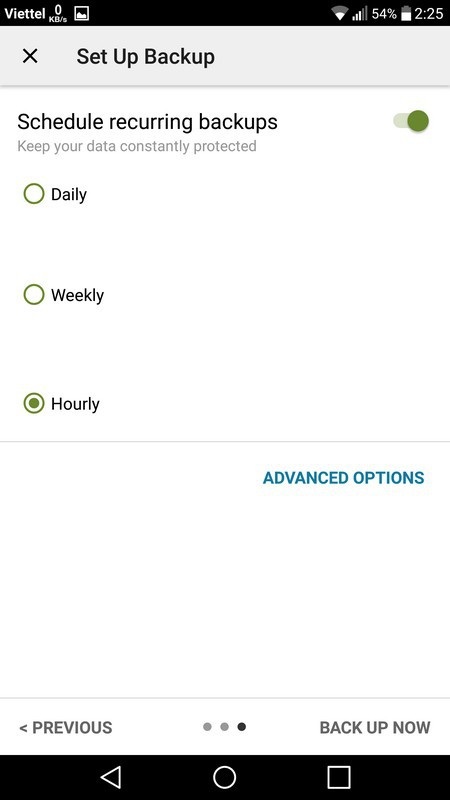
Sau khi thiết lập xong, nhấn nút “Backup Now” để quá trình sao lưu lịch sử cuộc gọi và tin nhắn trên smartphone được diễn ra.
Quá trình sao lưu tin nhắn và lịch sử cuộc gọi diễn ra nhanh hay chậm tùy thuộc vào số lượng tin nhắn có trên thiết bị. Sau khi quá trình sao lưu kết thúc, ứng dụng sẽ tạo ra 2 file có định dạng .xml trên thiết bị của người dùng, đây chính là file chứa dữ liệu về lịch sử cuộc gọi cũng như tin nhắn trên thiết bị.
Bạn có thể nhấn nút “View Details” để biết được vị trí chứa file .xml do ứng dụng tạo ra.
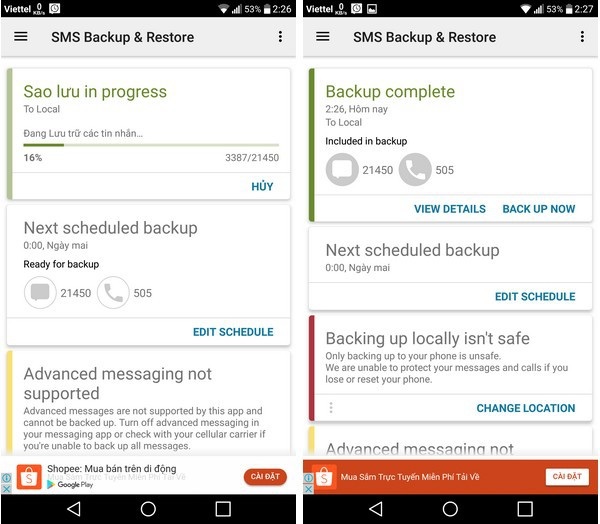
Phục hồi lịch sử cuộc gọi, tin nhắn hoặc chuyển lịch sử cuộc gọi và tin nhắn sang smartphone mới
Để phục hồi lại tin nhắn và lịch sử cuộc gọi, từ giao diện chính của ứng dụng, bạn nhấn nút Menu ở góc trên bên trái, sau đó chọn “Khôi phục” từ menu hiện ra. Tại giao diện tiếp theo, bạn chọn “Local backup location” để khôi phục từ file .xml chứa dữ liệu được sao lưu tạo ra ở trên đang chứa trên thiết bị, hoặc chọn “Google Drive location” hoặc “Dropbox Location” nếu những file .xml chứa trên Google Drive hoặc Dropbox.
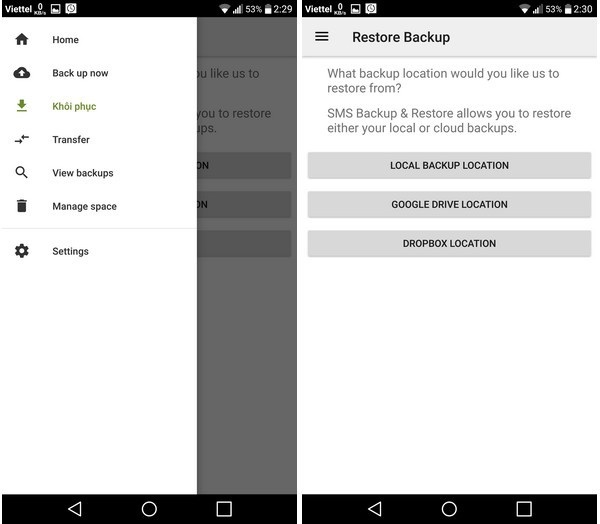
Bước tiếp theo ứng dụng sẽ cho người dùng lựa chọn để khôi phục lịch sử cuộc gọi hoặc tin nhắn hoặc cả hai. Nhấn nút “Khôi phục” để quá trình phục hồi lại những dữ liệu này được diễn ra.
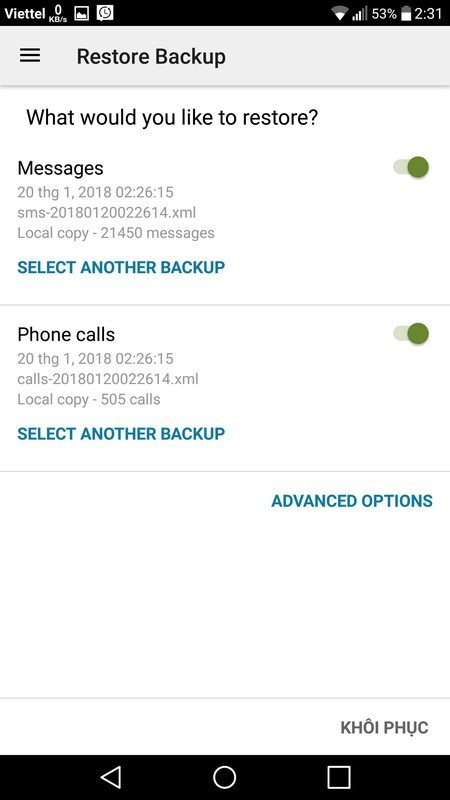
Trong trường hợp bạn đổi smartphone mới và muốn chuyển lịch sử cuộc gọi cũng như toàn bộ nội dung tin nhắn từ smartphone cũ sang, những gì cần làm là sao chép 2 file xml được tạo ra nhờ quá trình sao lưu bằng ứng dụng trên smartphone cũ sang smartphone mới, sau đó cài đặt ứng dụng SMS Backup & Restore trên smartphone mới, rồi sử dụng chức năng khôi phục để phục hồi lại lịch sử cuộc gọi và tin nhắn.
Lưu ý: file sao lưu tin nhắn và lịch sử cuộc gọi (file định dạng .xml) do ứng dụng tạo ra sẽ tự động xóa đi nếu người dùng gỡ bỏ ứng dụng SMS Backup & Restore ra khỏi thiết bị. Do vậy trước khi gỡ bỏ ứng dụng, bạn nên sao lưu các file .xml này để có thể sử dụng nhằm khôi phục lại tin nhắn và lịch sử cuộc gọi khi cần.
Phạm Thế Quang Huy










